Se você é um daqueles que deve continuar trabalhando enquanto desfruta das férias em família, deve estar ciente das dependências de carregar um laptop e seus acessórios o tempo todo. E se você não precisar carregar essa bagagem extra? Talvez você possa trabalhar em um iPad ou tablet Android?
Mas, ao mesmo tempo, você não quer perder alguns recursos ou documentos importantes ou talvez haja algumas tarefas que só podem ser feitas em um laptop ou desktop. Ou simplesmente, você está sentado no sofá e precisa acessar algo do computador em outra sala. É aqui que você pode apresentar alguns Aplicativos de desktop remoto A ajuda que você precisa, como TeamViewer , Embora seja muito diferente de uma VPN.
No entanto, você pode não gostar do TeamViewer por algum motivo. Nesta lista, você pode obter algumas das melhores alternativas gratuitas para TeamViewer que podem permitir que você crie Conexão de área de trabalho remota E acesso aos recursos necessários facilmente.

Melhores alternativas para TeamViewer
1. Qualquer Mesa
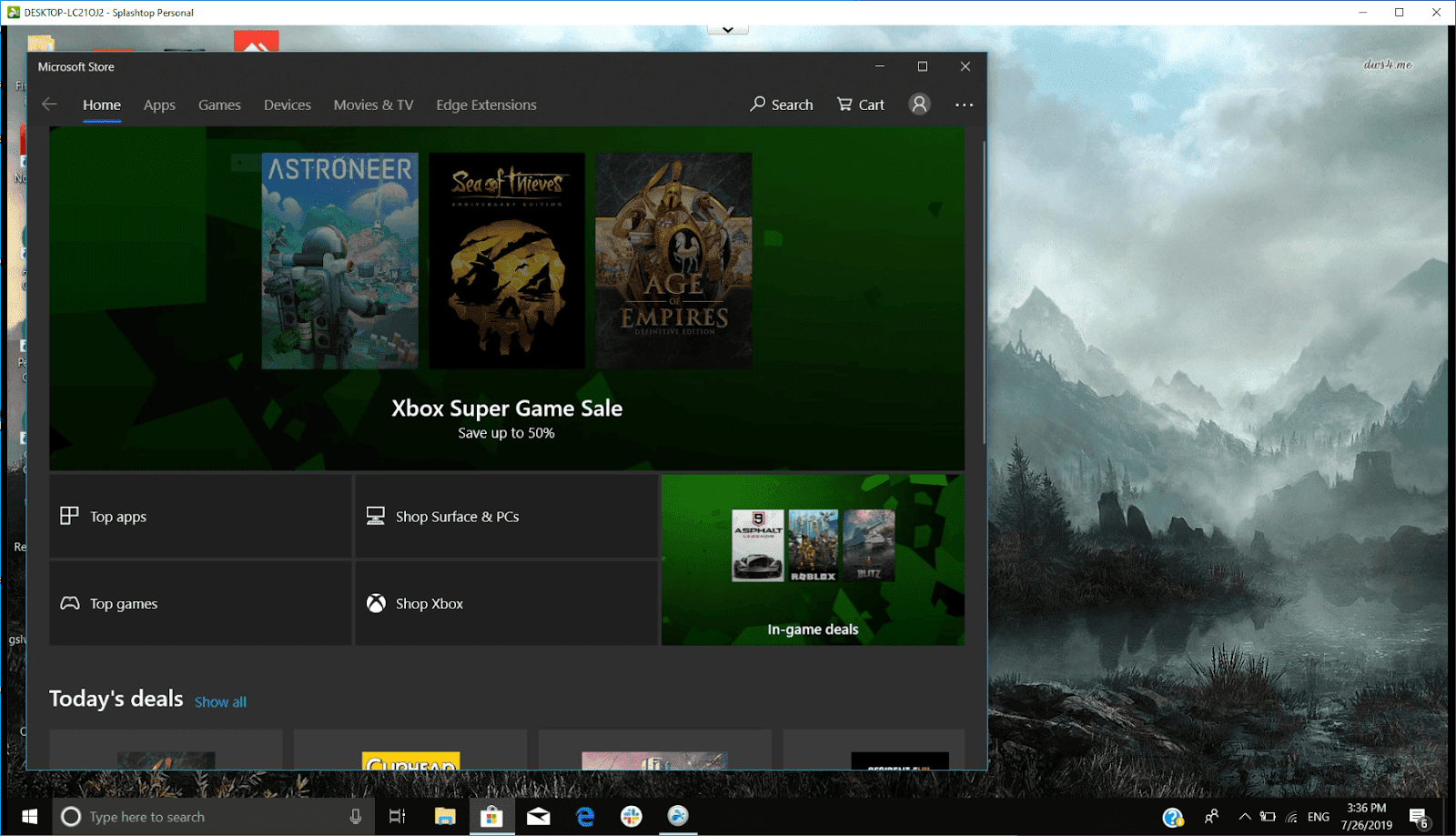
AnyDesk é o nome muito usado quando se trata de aplicativos de desktop remoto. Mas também funciona como uma ótima alternativa ao TeamViewer.
Você pode usar o AnyDesk instalando-o em seu dispositivo e também como um aplicativo portátil caso precise apenas experimentá-lo. Embora haja uma versão paga, a versão gratuita do AnyDesk oferece recursos suficientes se você está apenas começando com a computação remota.
Os melhores recursos do AnyDesk
- Conecta-se facilmente a dispositivos remotos usando um endereço de dispositivo exclusivo.
- Possui uma função de chat integrada.
- Suporta transferência de arquivos, gravação de tela remota, sincronização de área de transferência, impressão remota e histórico de sessão.
- Oferece suporte a credenciais de login para acesso não supervisionado.
- Suporta várias telas conectadas ao dispositivo remoto.
- AnyDesk pode detectar e se comunicar com outros dispositivos através da rede local.
Negativos
- A interface do usuário poderia ter sido melhor.
- Alguns dos recursos não são tão fáceis de usar.
Preços
- Versão gratuita: disponível.
- Versão paga: a partir de $ 10.99 / mês.
Baixar AnyDesk
2. Zoho Assist

Zoho Assist, o aplicativo de desktop remoto atende às necessidades dos usuários e empresas mais avançados. É uma ótima alternativa ao TeamViewer por todos os recursos úteis que oferece em uma interface de usuário visualmente atraente.
O principal ponto de venda do Zoho Assist é sua configuração em nuvem, o que significa que você não precisa instalar nada em seu sistema para fornecer suporte remoto. No entanto, é um aplicativo pago e vem com uma versão de teste de 15 dias.
Os melhores recursos do Zoho Assist
- Fácil de configurar o aplicativo de acesso remoto com recursos profissionais.
- Suporta compartilhamento de arquivos, anotações, textos, chamadas de voz e vídeo com o cliente.
- Ele pode ser usado como um serviço do sistema para obter mais controle sobre a máquina cliente.
- Fornece acesso direto para desligar, reiniciar e outras opções de inicialização rápida.
- Suporta acesso não supervisionado na máquina cliente.
- Fornece configurações preferenciais e histórico de sessões anteriores para acesso posterior.
Negativos
- O processo de configuração pode ser um pouco tedioso na máquina cliente (isso depende do sistema operacional).
- Uma versão de teste gratuita é comercializada como uma versão gratuita.
Preços
- Versão gratuita: Não disponível.
- Versão paga: começa em US $ 8 / mês (teste gratuito de 15 dias).
Baixar Zoho Assist
3. Splashtop
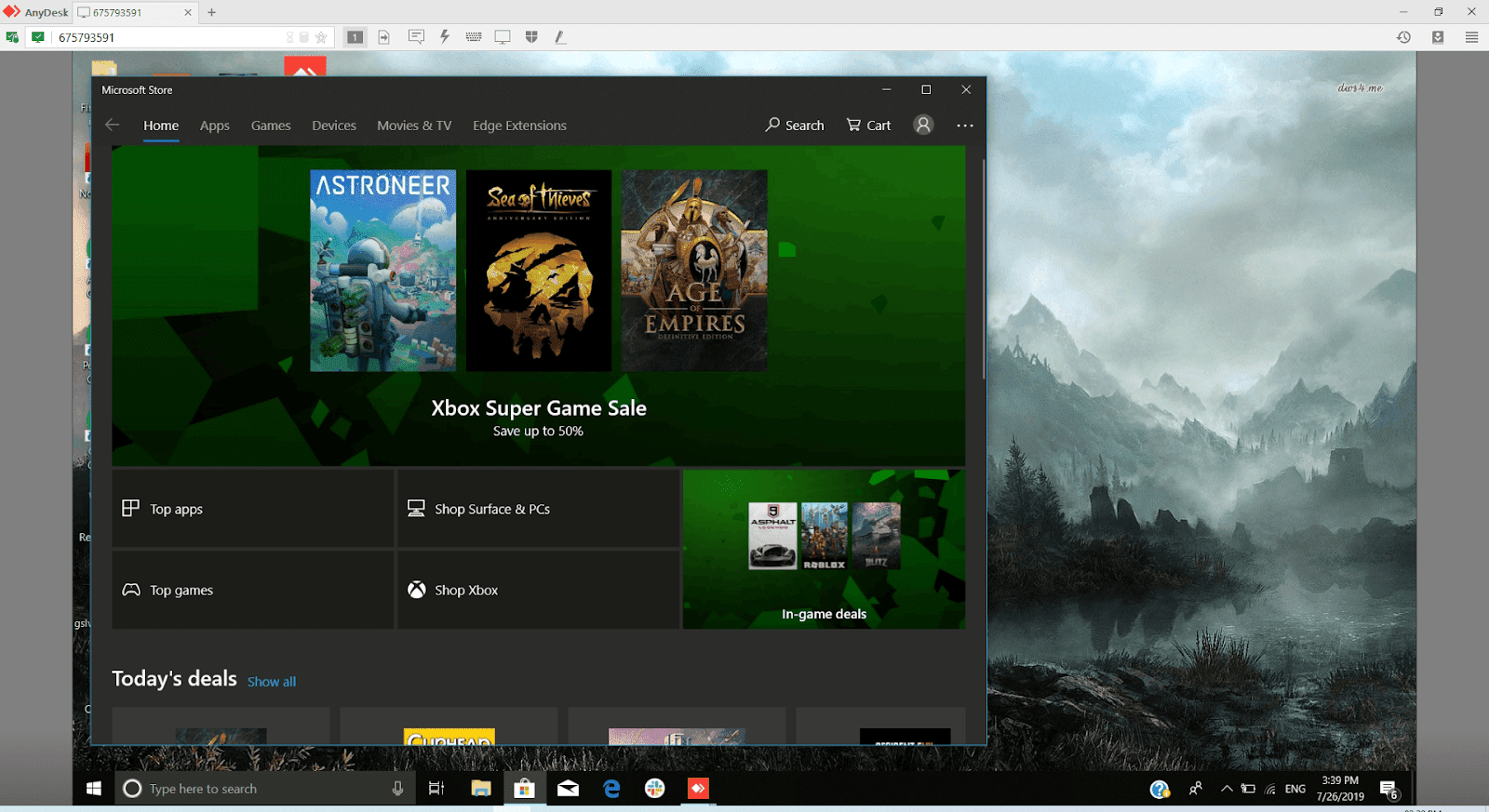
Splashtop é outra alternativa do TeamViewer que você pode usar para exibir a tela do computador remotamente. Ao longo de seus nove anos de existência, este aplicativo de acesso remoto fez um bom nome em todo o setor, fornecendo uma boa combinação de qualidade de vídeo e latência por conexão remota.
A versão gratuita do Splashtop vem carregada com recursos que podem ser suficientes para iniciantes. Este aplicativo deve ser preferido para acesso remoto se você estiver planejando se conectar à máquina host via LAN.
Melhores recursos do Splashtop
- Conexão perfeita de um clique com o dispositivo remoto.
- Gestos do touchpad, como deslizar com dois dedos, beliscar para aumentar o zoom, etc.
- Oferece boa qualidade, mesmo com conexões moderadamente rápidas.
- Oferece suporte à transferência de arquivos do dispositivo remoto.
- As funções podem ser expandidas instalando add-ons (versão paga).
Negativos
- Requer dois aplicativos separados a serem instalados em dispositivos cliente e remotos.
- A interface do usuário não parece atraente.
Preços
- Versão gratuita: disponível.
- Versão paga: começa em US $ 5 por mês.
Baixar Splashtop
4. Área de trabalho remota do Google
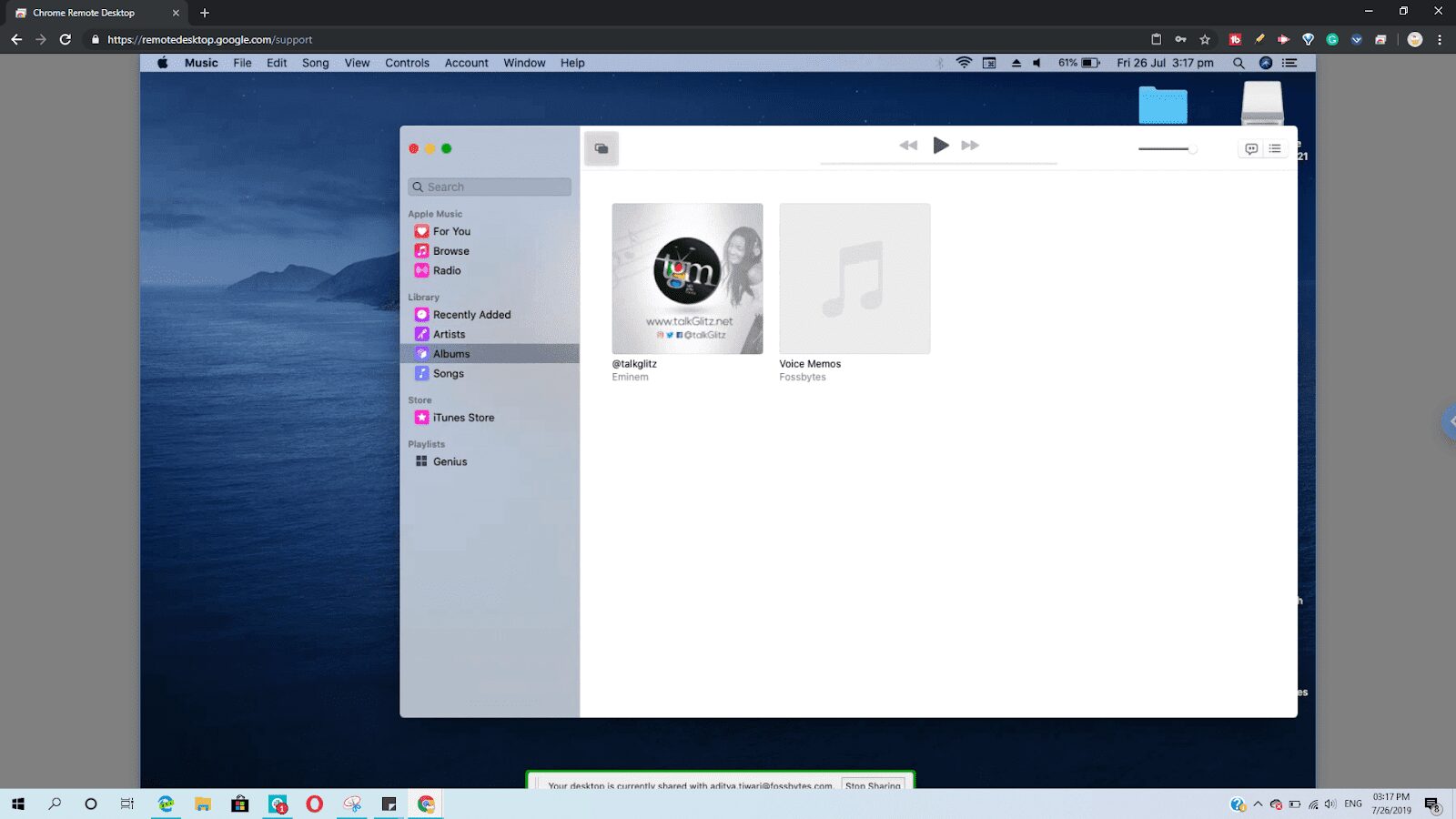
Talvez a alternativa mais fácil de usar do TeamViewer que você possa obter é Chrome Remote Desktop. Você pode ter ouvido falar sobre o aplicativo de desktop remoto gratuito do Google muitas vezes, e ele é conhecido por sua simplicidade. Ele é baseado em um protocolo proprietário do Google conhecido como Chromoting.
Um dos principais pontos de venda da Área de Trabalho Remota do Chrome é o fato de funcionar dentro do navegador Google Chrome. Você não precisa manter um aplicativo separado no seu computador (exceto para as ferramentas que você precisa instalar ao configurar a conexão remota).
Melhores recursos do Chrome Remote Desktop
- É um aplicativo fácil e simples para acesso remoto.
- Interface de usuário visualmente atraente.
- A área de transferência pode ser sincronizada com o dispositivo remoto.
- Suporta remapeamento de chaves em dispositivo remoto.
- Suporta várias telas conectadas ao dispositivo remoto.
- Conexão rápida a outros dispositivos usando senhas de uso único.
Negativos
- O processo de configuração é um pouco tedioso
- Requer uma conta do Google para estabelecer uma conexão de área de trabalho remota (pessoal).
Preços
- Versão gratuita: disponível.
- Versão paga: não disponível.
Baixar Chrome Remote Desktop
5. Sem Máquina
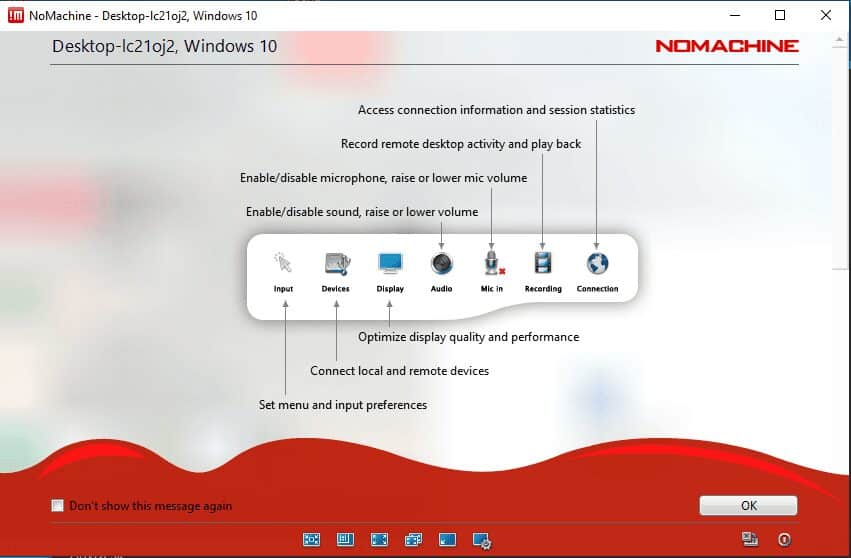
NoMachine é outra alternativa gratuita do TeamViewer que você pode instalar em seu dispositivo. Ele usa um protocolo especial de área de trabalho remota chamado NX para criar as conexões.
No entanto, o recurso aqui é que um aplicativo Acesso remoto Isso funciona melhor para conexões via LAN. Isso significa que você não pode acessar seu computador localizado em um canto distante de sua casa.
Melhores recursos do NoMachine
- Ele lista automaticamente outros dispositivos NoMachine conectados à sua LAN.
- Configuração sem complicações para conexão de área de trabalho remota.
- Fornece vários métodos de autenticação.
- Suporte para compartilhamento de vários periféricos conectados e compartilhamento de arquivos.
Negativos
- A interface do usuário não parece boa.
- Algumas opções não são fáceis de usar.
- O desempenho poderia ter sido melhor.
Preços
- Versão gratuita: disponível
- Versão paga: para instituições
Baixar NoMachine
6. Área de Trabalho Remota do Windows
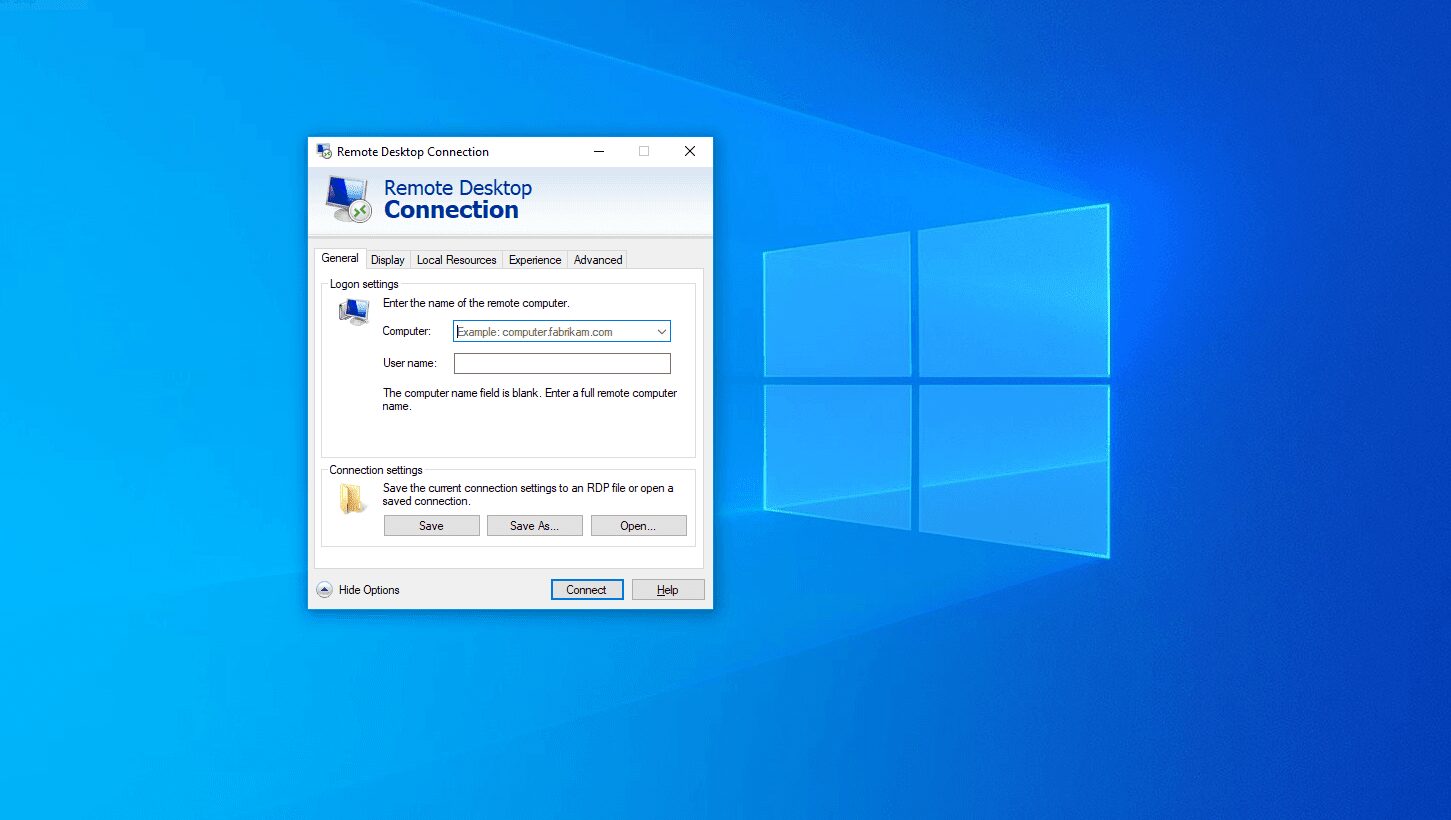
Por que ir embora quando existe uma alternativa gratuita ao TeamViewer presente no seu PC? Sim, estou falando sobre Área de Trabalho Remota do Windows Isso está incluído no Windows 10 (e anteriores).
Como você já sabe, ele usa o protocolo de área de trabalho remota da Microsoft para se comunicar com outros dispositivos na Internet e na rede local. O motivo de colocá-lo no final desta lista é porque a Área de Trabalho Remota do Windows não está no Windows 10 Home , Que é usado por muitos usuários.
Melhores recursos do Windows Remote Desktop
- Conhecido por sua confiabilidade.
- Ele permite que você use impressoras e outros periféricos conectados à máquina remota.
- Suporta compartilhamento de área de transferência de dispositivo remoto.
- Fornece comunicações remotas criptografadas com suporte TLS.
- Funciona com nome de usuário e senha do Windows.
Negativos
- Não funciona no Windows 10 Home edition.
- Ativar o recurso é um pouco complicado.
Preços
- Versão gratuita: disponível
- Versão paga: não disponível
Então pessoal, essas são algumas ótimas alternativas do TeamViewer que você pode instalar no seu computador para criar uma conexão remota. Estaremos adicionando mais aplicativos interessantes, então não se esqueça de verificar esta lista no futuro.
Perguntas frequentes
Qual é o aplicativo de área de trabalho remota?
Como você sabe, o aplicativo de área de trabalho remota ou o Acesso remoto Conecte-se ao seu computador ou a outro computador de qualquer canto do mundo, desde que tenha uma conexão ativa com a Internet.
Quais são os usos do aplicativo de área de trabalho remota?
usando Ferramenta de acesso remoto Você pode fazer muitas coisas como espelhar a tela do seu computador pela Internet, transferir arquivos, fornecer assistência a outra pessoa remotamente, etc. Existem muitos tipos diferentes de protocolos aos quais os Serviços de Área de Trabalho Remota oferecem suporte para estabelecer uma conexão pela Internet. Por exemplo, você obtém o protocolo RDP (Remote Desktop Protocol) no Windows. Depois, há o Apple Remote Desktop Protocol (ARD) e o Remote Frame Buffer (RFB), entre outras opções.
Um aplicativo de compartilhamento de tela grátis é suficiente?
Na maioria dos casos, tem que ser uma ferramenta Compartilhamento de tela Nenhum custo, ou a alternativa gratuita ao TeamViewer, neste caso, suficiente para um usuário geral. A maioria dessas soluções oferece recursos padrão, como compartilhamento de tela e transferência de arquivos. No entanto, ele pode não oferecer criptografia e outros recursos de segurança, o que não deve ser um obstáculo para usuários regulares.
O que é TeamViewer?
O TeamViewer foi lançado pela primeira vez em 2005 e atualmente oferece suporte para plataformas populares, incluindo Windows, macOS, Linux, Chrome OS, Android, iOS, etc. Se falarmos sobre serviços populares de acesso remoto, acho que o TeamViewer é o aplicativo de desktop remoto gratuito mais popular que existe. Ele também permite que você acesse outros computadores remotamente sem problemas.
O TeamViewer é gratuito?
Sim, existe uma versão do TeamViewer que é gratuita e fornece recursos essenciais para o usuário. Mas se quiser, você pode desembolsar algum dinheiro para a versão premium e mais recursos.
Mas se essa não for a solução para você, você pode considerar algumas boas alternativas do TeamViewer mencionadas nesta lista que atendem às suas necessidades. Verificar Dicas para corrigir problemas de conexão de área de trabalho remota e compartilhamento de tela.







